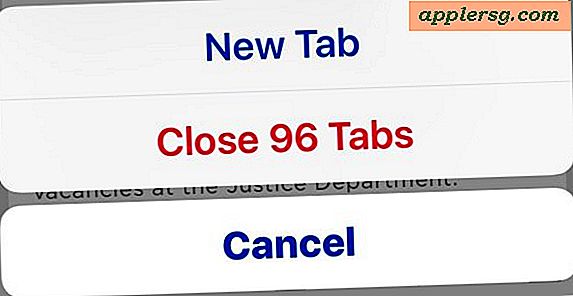วิธีจัดรูปแบบเอกสารใน Word
ไม่ว่าคุณจะทำงานกับเอกสาร Word ที่มีอยู่หรือทำเสร็จแล้ว คุณสามารถจัดรูปแบบบางส่วนของเอกสารหรือทั้งไฟล์ได้ การใช้สัญลักษณ์แสดงหัวข้อย่อยและลำดับเลขเป็นวิธีที่รวดเร็วในการเน้นรายการและย่อหน้าในเอกสารของคุณ สามารถลดระยะขอบของหน้ากว้างเพื่อให้พอดีกับเนื้อหาของคุณได้ดียิ่งขึ้น คุณสามารถใช้แท็บเพื่อจัดแนววัตถุที่จะจัดตำแหน่งไม่ถูกต้องกับแถบเว้นวรรค การจัดรูปแบบเอกสารทำให้เอกสารธรรมดาดูโดดเด่น
การใช้สัญลักษณ์แสดงหัวข้อย่อยและการนับ
ขั้นตอนที่ 1
สร้างสัญลักษณ์แสดงหัวข้อย่อยสำหรับรายการหรือย่อหน้าโดยเน้นที่หน้าของคุณ
ขั้นตอนที่ 2
เลือกแท็บ "หน้าแรก" ใน Ribbon จากนั้นคลิกปุ่ม "หมายเลข" หรือ "หัวข้อย่อย" สัญลักษณ์แสดงหัวข้อย่อยจะถูกนำไปใช้กับรายการที่เลือก
เลือกแท็บ "หน้าแรก" ใน Ribbon แล้วเลือกปุ่ม "รายการหลายระดับ" เพื่อสร้างสัญลักษณ์แสดงหัวข้อย่อย หากรายการของคุณมีมากกว่าหนึ่งระดับ แกลเลอรี "รายการหลายระดับ" จะขยายออก ให้คุณเลือกประเภทของรายการที่ต้องการสร้าง หากต้องการวางรายการให้อยู่ในระดับเดียวกัน ให้กดปุ่ม "Enter" หลังแต่ละรายการ หากต้องการวางในระดับอื่น ให้กด "Enter" แล้วกด "Tab" รายการภายใต้ระดับใหม่จะถูกเยื้อง
การใช้แท็บ
ขั้นตอนที่ 1
เลือกข้อความที่จะตั้งค่าแท็บหรือวางจุดแทรกในพื้นที่ที่คุณต้องการใช้แท็บ
ขั้นตอนที่ 2
เลือก "ดู" และ "ไม้บรรทัด" จาก Ribbon เพื่อให้มองเห็นไม้บรรทัด จากนั้นคลิกที่ปุ่มทางด้านซ้ายของไม้บรรทัดเพื่อเลือกการจัดแนวแท็บที่คุณต้องการ (ซ้าย กลาง ขวา ทศนิยม หรือแถบ) ทุกครั้งที่คุณคลิกปุ่ม การจัดตำแหน่งแท็บจะเปลี่ยนไป
ขั้นตอนที่ 3
เลือก "แท็บซ้าย" สำหรับการจัดตำแหน่ง จากนั้นคลิกตัวเลข (ชี้) บนไม้บรรทัดเพื่อตั้งค่าแท็บด้านซ้ายที่นั่น หากต้องการตั้งค่าแท็บเพิ่มเติม ให้คลิกหมายเลขอื่นบนไม้บรรทัด หากต้องการเปลี่ยนการจัดตำแหน่งแท็บ ให้เปลี่ยนปุ่ม "แท็บซ้าย" เป็นปุ่มอื่น
วางเคอร์เซอร์ไว้หลังข้อความที่คุณต้องการจัดรูปแบบ แล้วกดปุ่ม "Tab" ข้อความของคุณจะถูกจัดรูปแบบภายใต้แท็บชุด
การปรับการตั้งค่าหน้า
ขั้นตอนที่ 1
เลือก "เค้าโครงหน้า" ใน Ribbon จากนั้นคลิกที่ปุ่ม "ตั้งค่าหน้ากระดาษ" เพื่อเปิดกล่องโต้ตอบ "ตั้งค่าหน้ากระดาษ"
ขั้นตอนที่ 2
เลือกแท็บ "ระยะขอบ" และเลือกระยะขอบที่คุณต้องการใช้
ขั้นตอนที่ 3
ไปที่ส่วน "การวางแนว" และเลือก "แนวตั้ง" หรือ "แนวนอน" สำหรับหน้าของคุณ
ขั้นตอนที่ 4
คลิกแท็บ "เค้าโครง" และไปที่ส่วน "หน้า" หากต้องการจัดเนื้อหาในหน้าให้อยู่ในแนวตั้ง ให้เปลี่ยน "การจัดแนวแนวตั้ง" เป็น "กึ่งกลาง" จากนั้นคลิก "ตกลง" เพื่อกลับไปยังเอกสารของคุณ
เลือกจำนวนข้อความที่คุณต้องการแสดงบนหน้าใดหน้าหนึ่งโดยแทรกตัวแบ่งหน้า หากต้องการแทรกตัวแบ่ง ให้เลือก "แทรก" และ "ตัวแบ่งหน้า" จาก Ribbon หากต้องการลบตัวแบ่งหน้า ให้เลือก "ดู" และ "ฉบับร่าง" จาก Ribbon จากนั้นคลิกที่ตัวแบ่งหน้าและกดปุ่ม "ลบ"